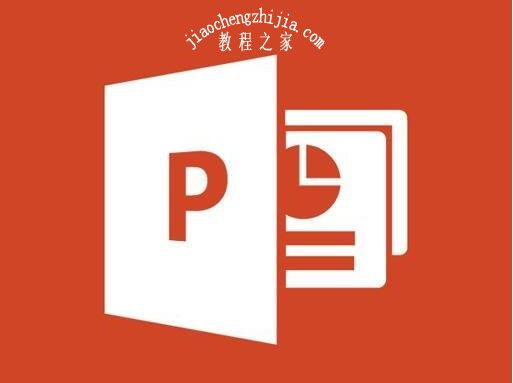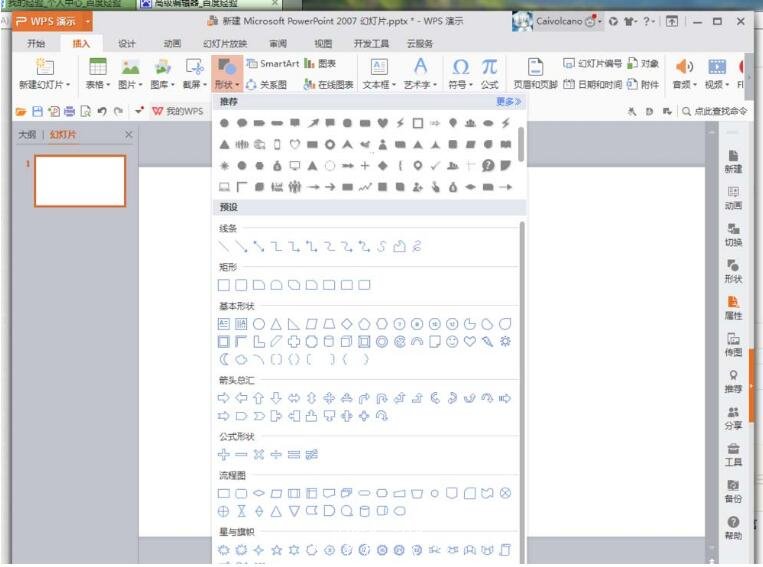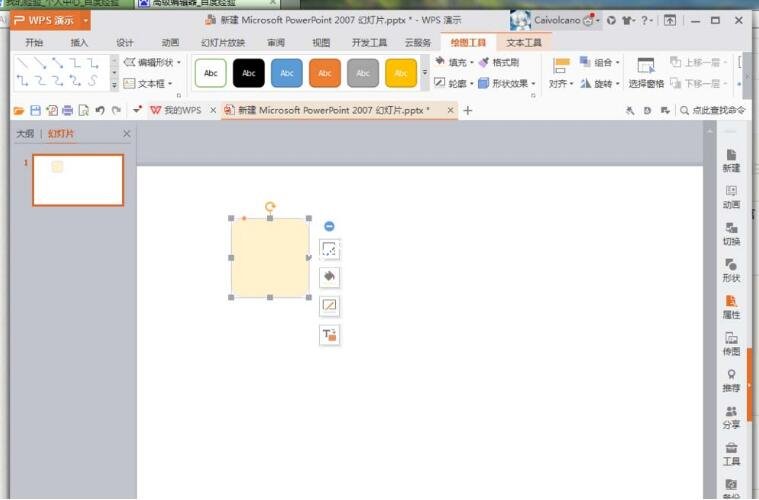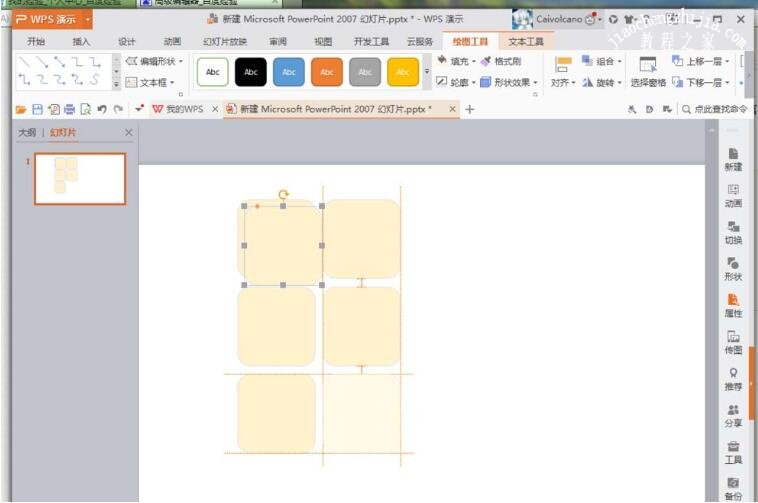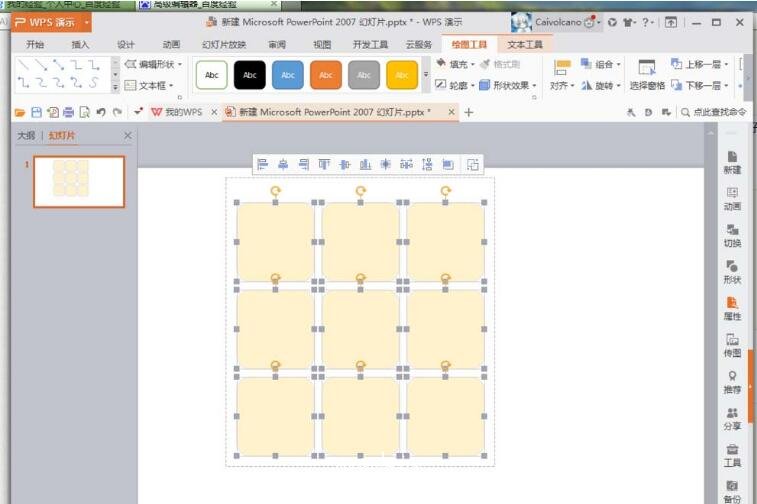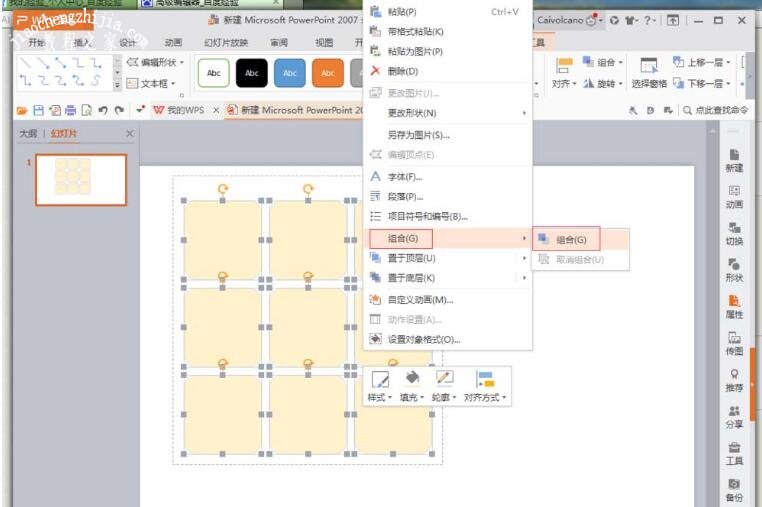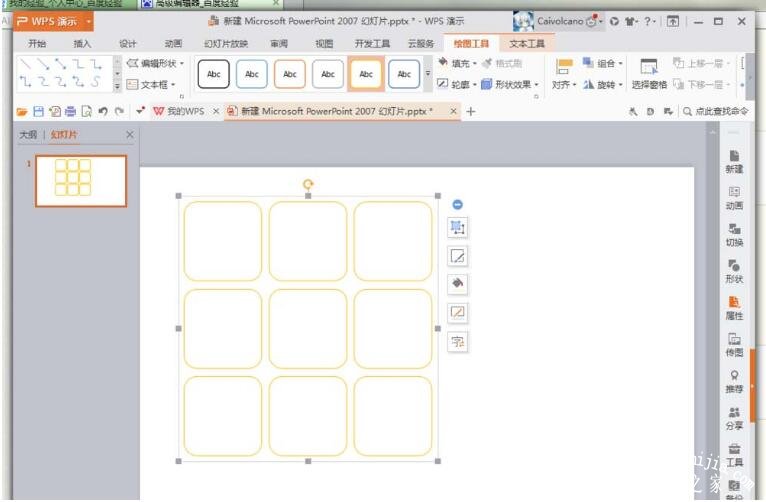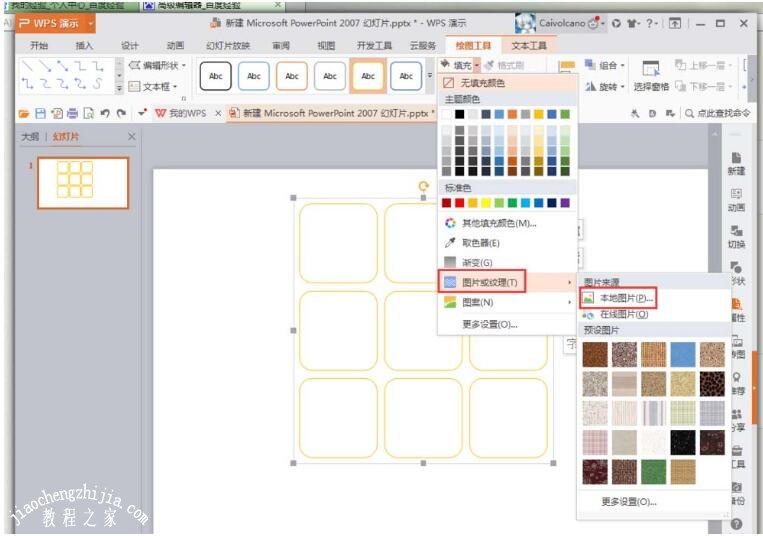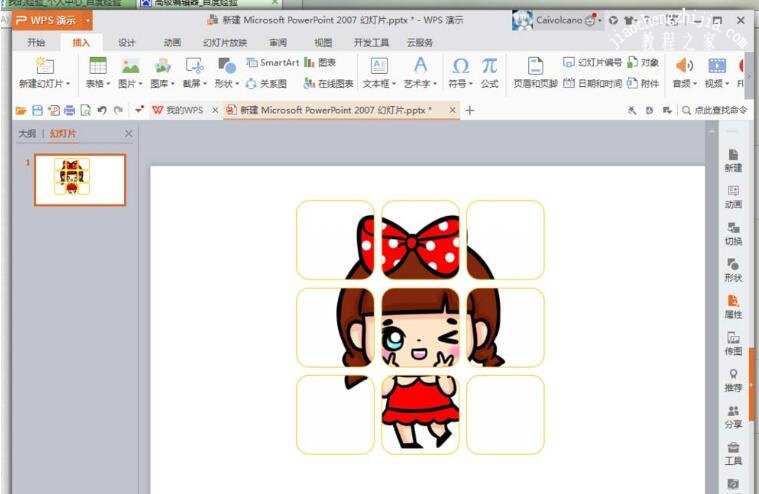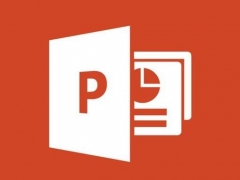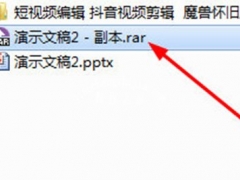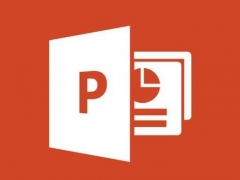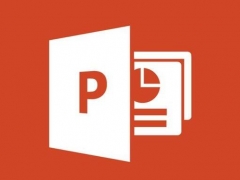怎么用PPT制作九宫格图片效果 PPT设置好看的九宫格图片教程
教程之家
PPT
很多PPT用户经常会制作各种各样的图片效果,九宫格相对来说是非常简单的,不过有很多PPT初学者不太清楚制作方法,下面教程之家网就为大家带来PPT设置好看的九宫格图片教程,不会制作的朋友可以参照下面的步骤教程尝试下。
怎么用PPT制作九宫格图片效果
1、打开一个PPT,然后新建一张幻灯片,我们利用插入形状的方法,选择这个九宫格每个格子的大小形状。
2、我们这里就选择比较简单的圆角矩形来做一个九宫格。根据需要设置大小、颜色等等。
3、然后将这个圆角矩形复制,排列一下。中间的间隔不要太大,否则照片不能很好的展示出连续性。在放的时候会自动出现标尺线的,让上下左右保持相同的距离。
4、排列完成之后选择这九个圆角矩形,如果间距大小有问题还可以继续调整。
5、右击,选择组合。在步骤4的图片下面选择九个矩形之后上面有一行小处理工具,最后一个也是组合。
6、这样九个圆角矩形就变成一个大的整体了。现在也可以改形状、颜色框线等等。
7、然后在绘图工具中选择填充,下面选择本地图片填充。
8、这时可以将我们需要处理的图片添加进来,这样就形成了一个九宫格图片。我这里可能设置的间距还是有点太大了,大家在做的时候可以设置的小一些。
关于PPT设置好看的九宫格图片教程就分享到这了,希望可以给大家带来帮助,如果你还想学习更多关于PPT的使用技巧,可以进入教程之家网学习下。
相关内容推荐: